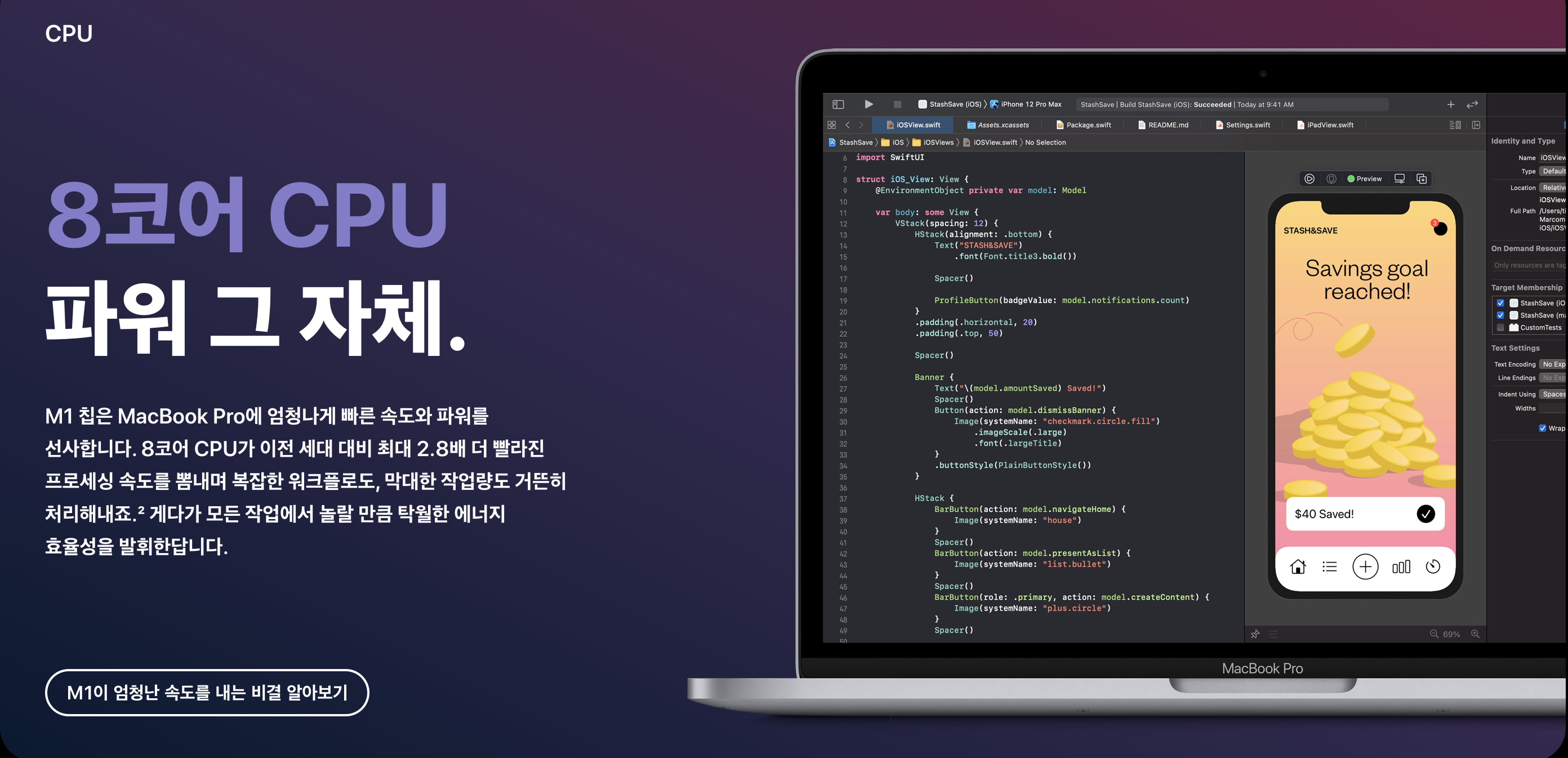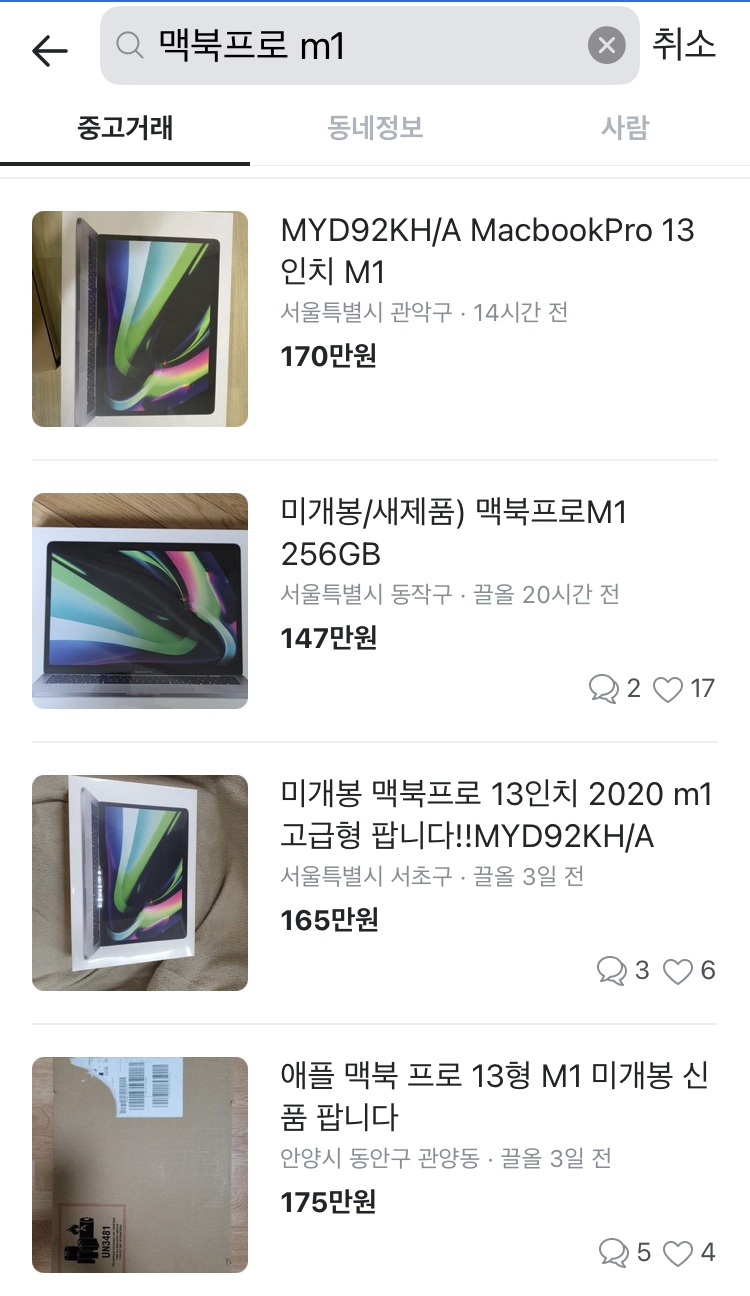맥북 프로에서 키네마스터 사용할 수 있다!!
영상편집 프로그램 여러분들은 어떤 프로그램을 사용하시나요?
프리미어프로, 파이널컷프로, 베가스
전문 영상프로그램부터 간단한 영상편집 프로그램까지 다양하게 많습니다.
얼마전 유튜브 동영상을 통해 키네마스터를 보게되었습니다.
다양한 에셋효과들, 편한 편집툴, 그리고 저렴한 구독료까지
장점이 많은 프로그램이었습니다. 아니 어플이었습니다.

오늘은 저말고도 아마 여러분들이 기다리던 맥북에서 키네마스터 사용후기를 적어볼까 합니다.
키네마스터는 동영상 편집프로그램으로 홈페이지에 들어가보면
"최소한의 노력으로 동영상을 편집하세요" 라는 문구가 눈에 띕니다.
그동안 파이널컷프로로 5분짜리 영상을 만들면서도 밤을 세웠던 날들이
주마등처럼 지나갑니다.
■ 키네마스터 장점
키네마스터는 그러한 시간들을 보상해주는 프로그램입니다.
특히 800가지가 넘는 효과들은 시간과 노력을 들여 제작하던 효과를 클릭 한번에 적용해주는 놀라움
그리고 음악과 각종 효과음까지 저작권 걱정없이 사용할 수 있고
편집할 영상만 있다면 정말 쉽게 사용할 수 있게 되어 있습니다.
그리고 저렴한 구독료 즉 1년에 25000원이면 모든 에셋과 제약없이 사용할 수 있습니다.
당연히 구독료 25000원이 아깝지 않을 정도입니다.
■ 키네마스터 단점
그러나 키네마스터도 단점이 있습니다.
PC버젼의 키네마스터를 만들지 않는것입니다.
즉 일반 스마트폰이나 아이패드에서만 동작합니다.
그래서 어쩔수 없이 불편한 아이패드를 이용해 편집을 합니다.
PC에서 작업할 수 있다면 좀 더 편하게 작업할 수 있을텐데 생각하고 있었는데
애플에서 들려오는 희소식
맥북프로 M1 칩을 탑재한 노트북은 아이폰이나 아이패드에서만 다운되던 전용 어플을
맥북에서도 다운받을 수 있다는 겁니다.
" 키네마스터 맥북프로 M1 에서 다운 가능"
현재는 모든 어플이 적용된다기 보다는 몇몇 어플은 맥북에서 다운받아 사용할 수 있습니다.
저도 많은 정보를 검색하면서 과연 키네마스터가 맥북에서 돌아갈지 의문스러워
많이 검색해봤는데 답이 없어서
결국 맥북프로 M1 중고가 나왔길레 바로 질렀습니다.
■ 맥북프로 M1 키네마스터 설치
드디어 맥북프로 M1 노트북을 입수해서 키네마스터를 다운받아보았습니다.
다운받기전 어떤 어플들이 되는지 몇가지 시험삼아 다운받아 봤는데
몇몇 어플만 다운되어 설치되고 전혀 다운이 안되는 어플도 있었습니다.
가장 기본적으로 티맵은 맥북프로에 설치가 안되고
사진 수정할때 쓰는 Photoshop fix도 다운이 안됩니다.
다행히 키네마스터는 다운이 됩니다.
그럼 지금부터 맥북프로에 키네마스터를 다운로드 받아 설치해보겠습니다.
1. 맥북프로에서 어플스토어에 연결해서 키네마스터를 검색합니다.
처음에 검색하면 맥용 앱으로 검색이 되어 목록에 안나오니
아이폰 및 아이패드 앱으로 검색을 해보세요
그럼 키네마스터-동영상 편집 어플이 가장 먼저 나오게 됩니다.
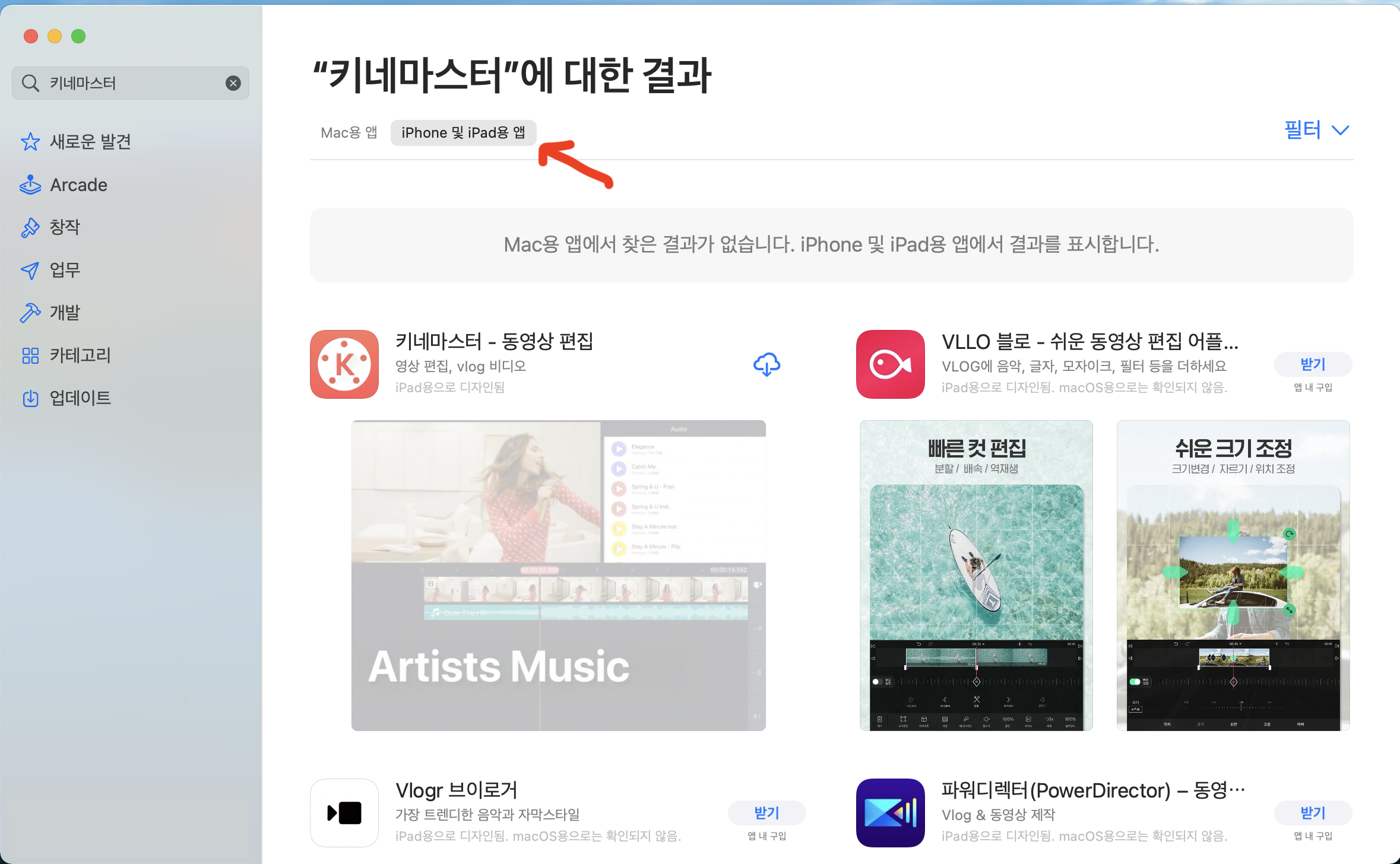
2. 키네마스터를 다운 받으세요
그럼 이렇게 런쳐패드에 키네마스터가 설치가 됩니다.
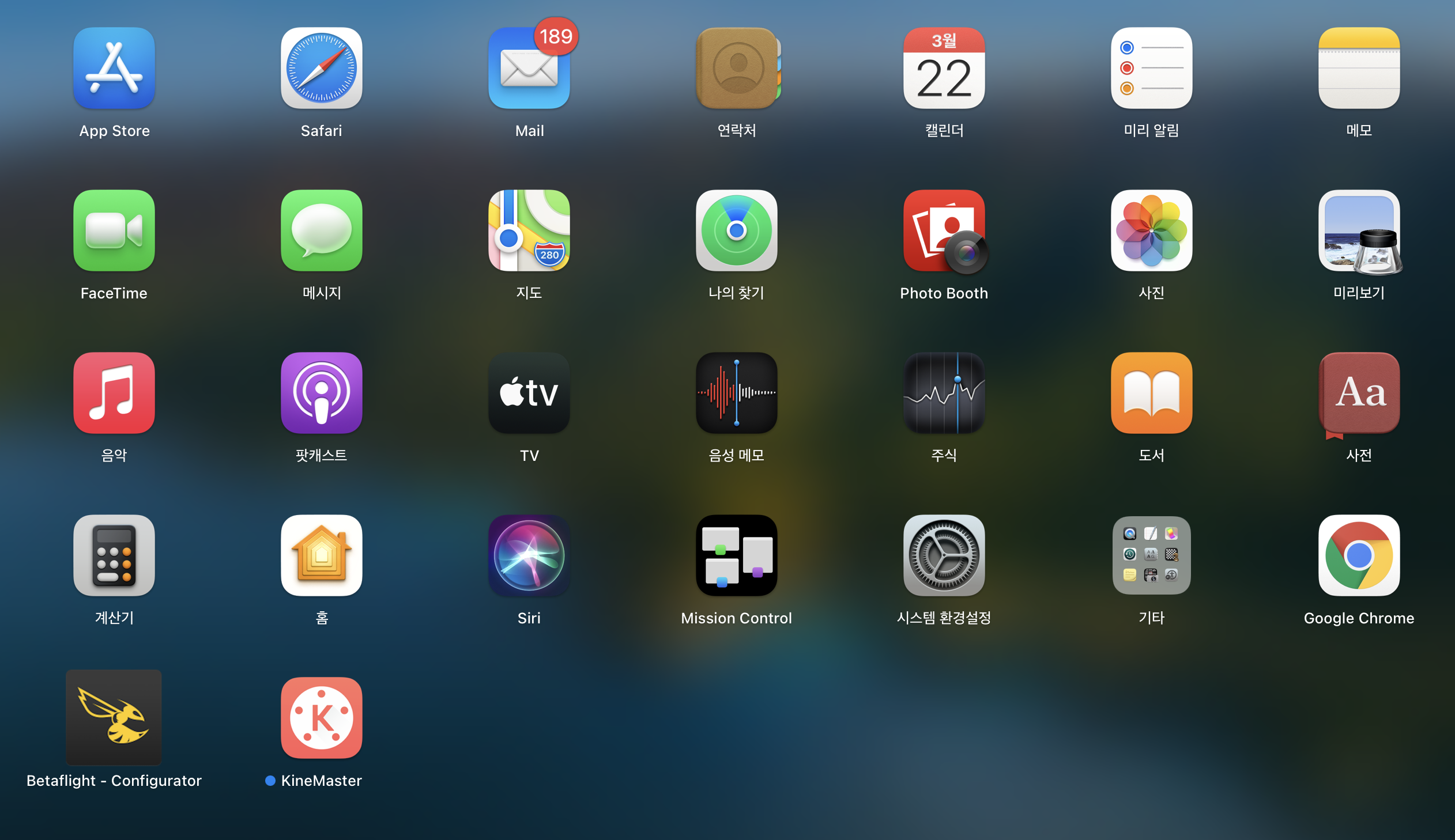
3. 이용약관 확인
키네마스터 어플이 설치되고 유튜브 채널을 구독해보라는 메세지가 뜹니다.
그냥 넘어가고 이용약관과 개인정보 보호에 동의 확인 하세요
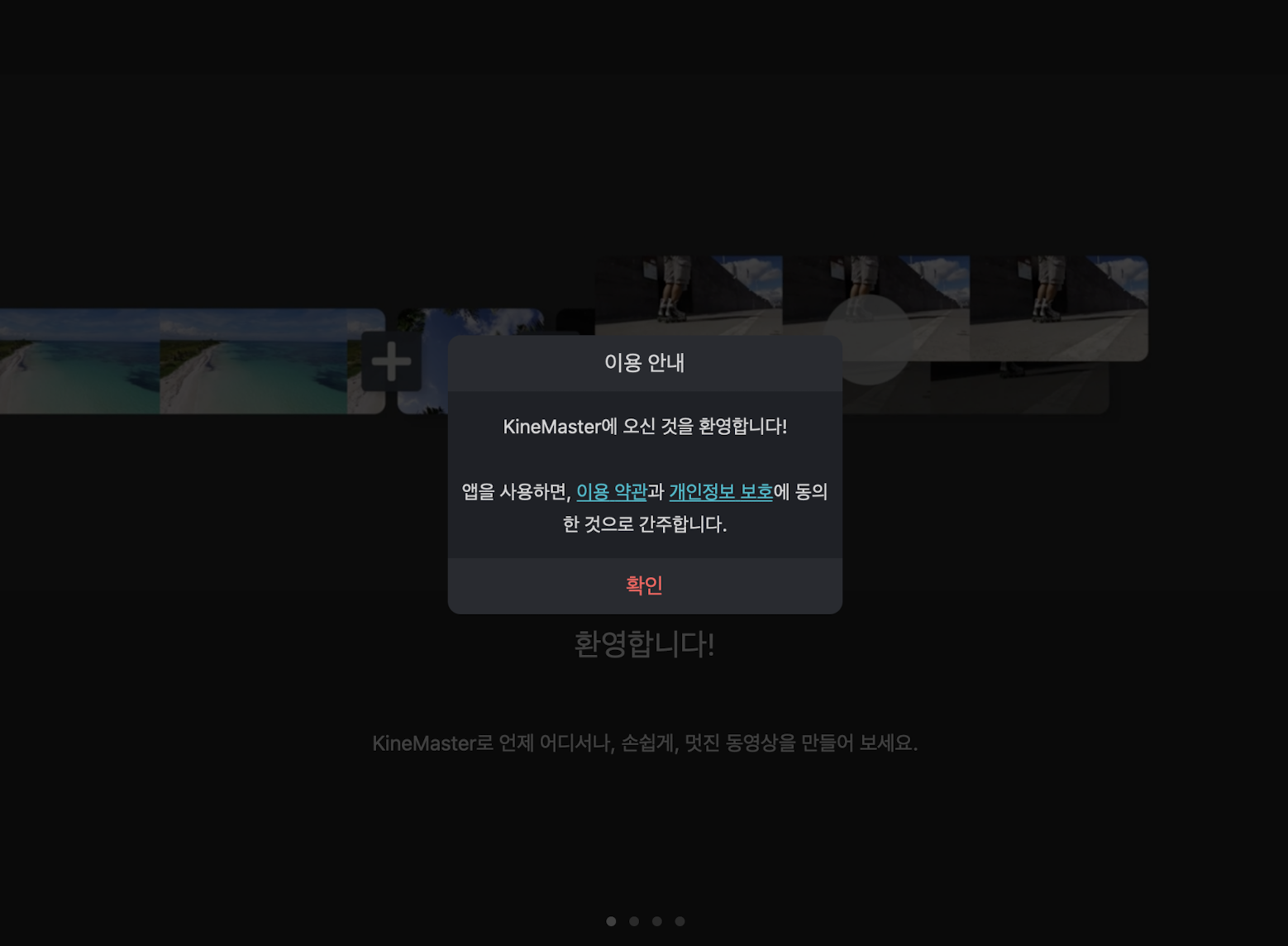
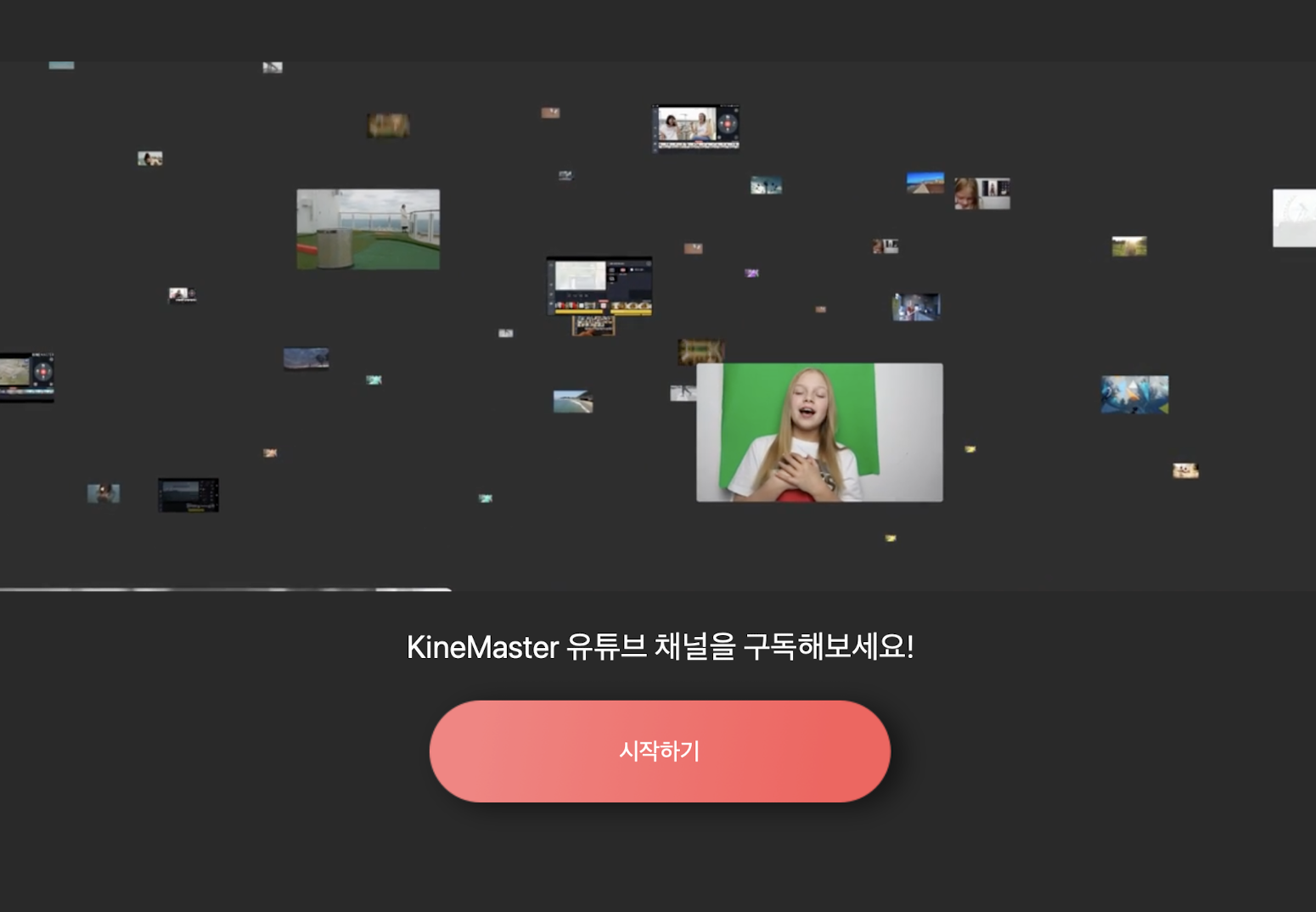
4. 키네마스터 구독하기가 나옵니다.
월 4000원의 구독료를 납부하면 키네마스터 영상에 워터마크를 지울수있게 해줍니다.
또한 년 25000원씩 구독하면 광고송출을 제거 해줍니다.
년 25000원에 모든 에셋과 제한 없이 쓸수 있다는 말에 바로 구독해줍니다.
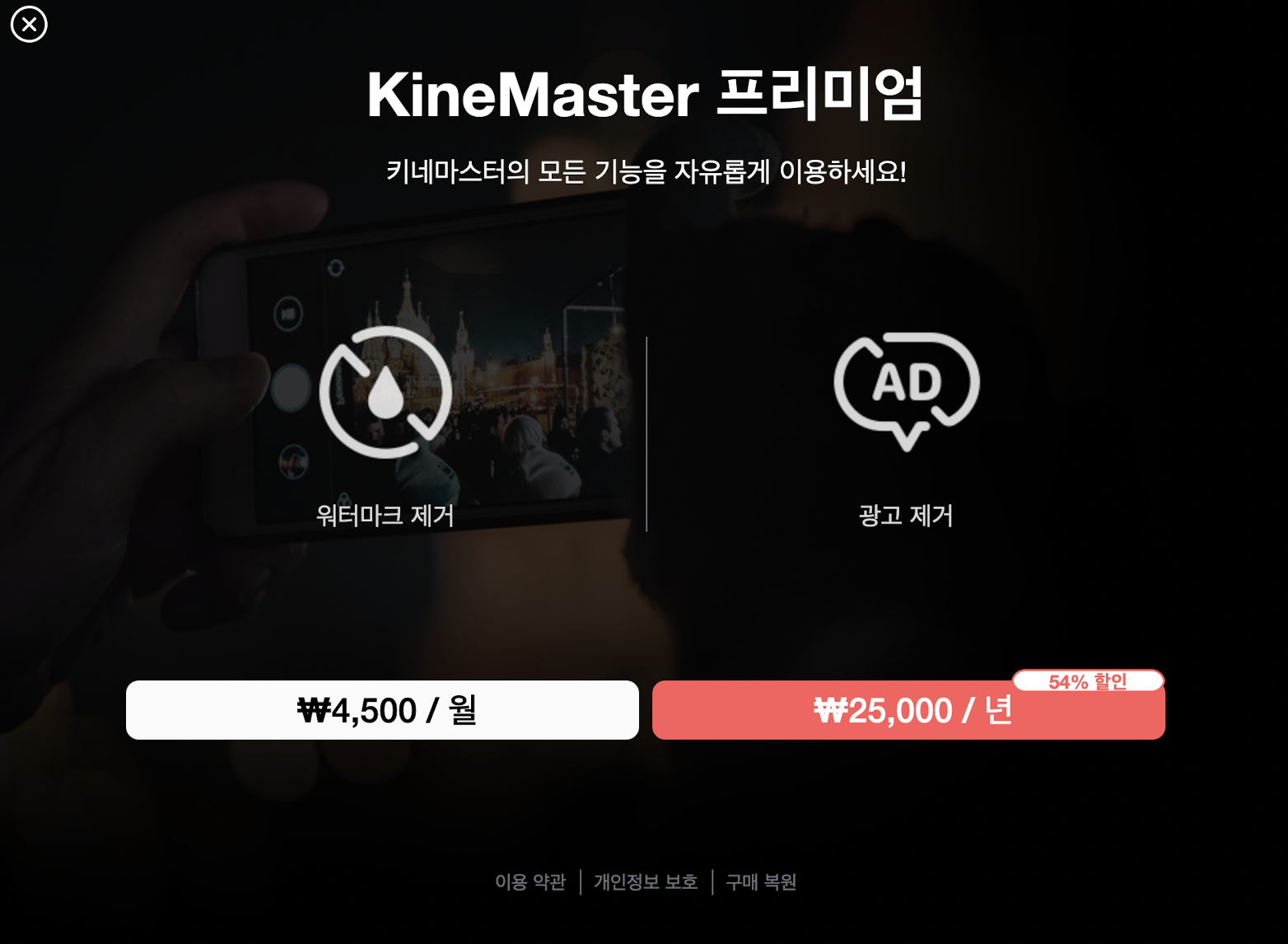
5. 구독이 완료되면 키네마스터를 실행시킵니다.
다운이 완료된 키네마스터 어플은 런쳐패드에서 볼수도 있고
Finder 메뉴에서 응용프로그램 폴더를 클릭하면 키네마스터 아이콘이 폴더에 들어있는걸 확인하실 수 있습니다.
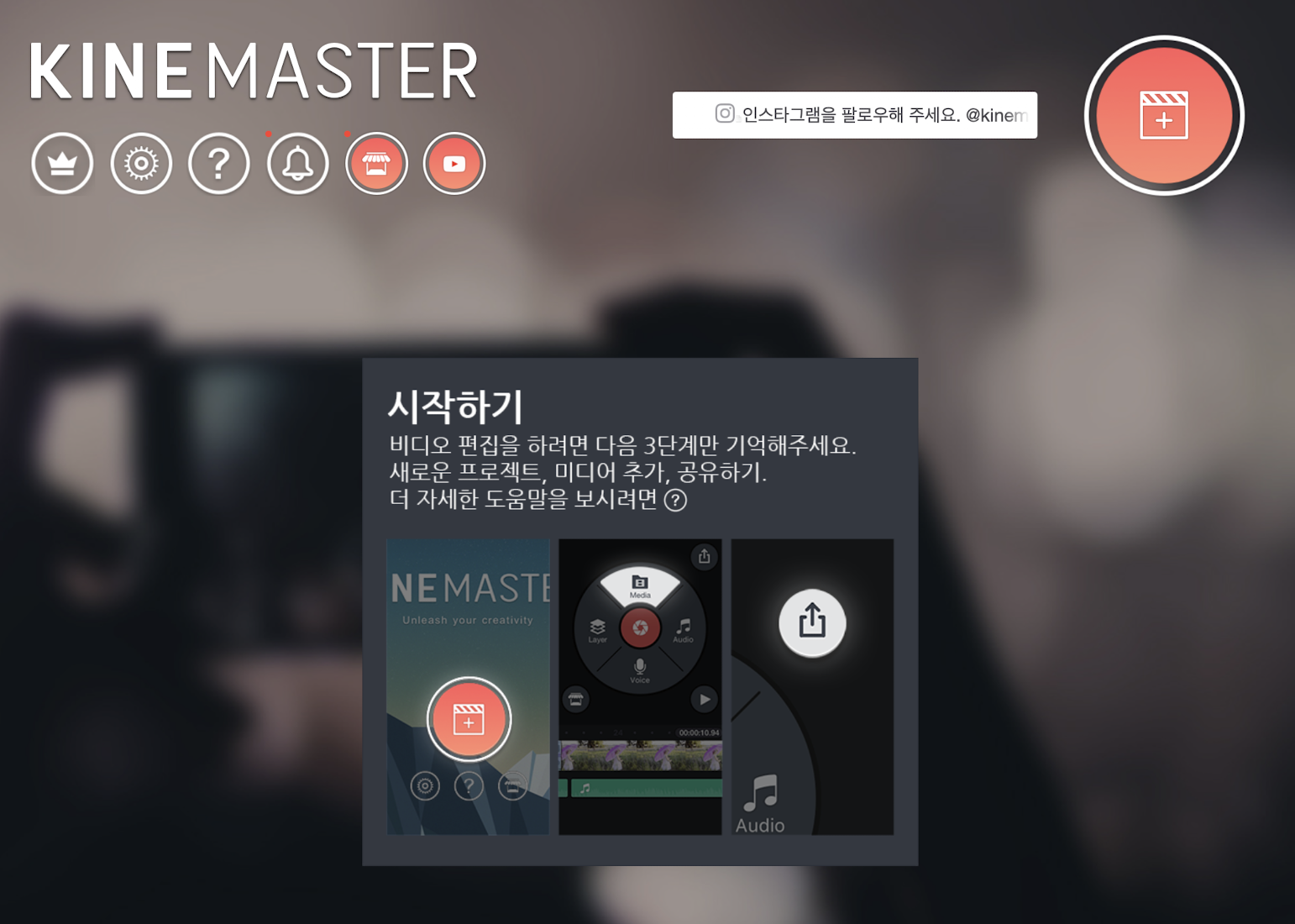
그 아이콘을 더블클릭하면 자연스럽게 키네마스터 동영상 편집프로그램으로 넘어갑니다.
아이패드에서 구동하는 프로그램이라 PC 처음엔 화면 중간에 자그맣게 화면이 뜹니다.
내정보를 확인해보니 연간 구독자로 표시가 됩니다.
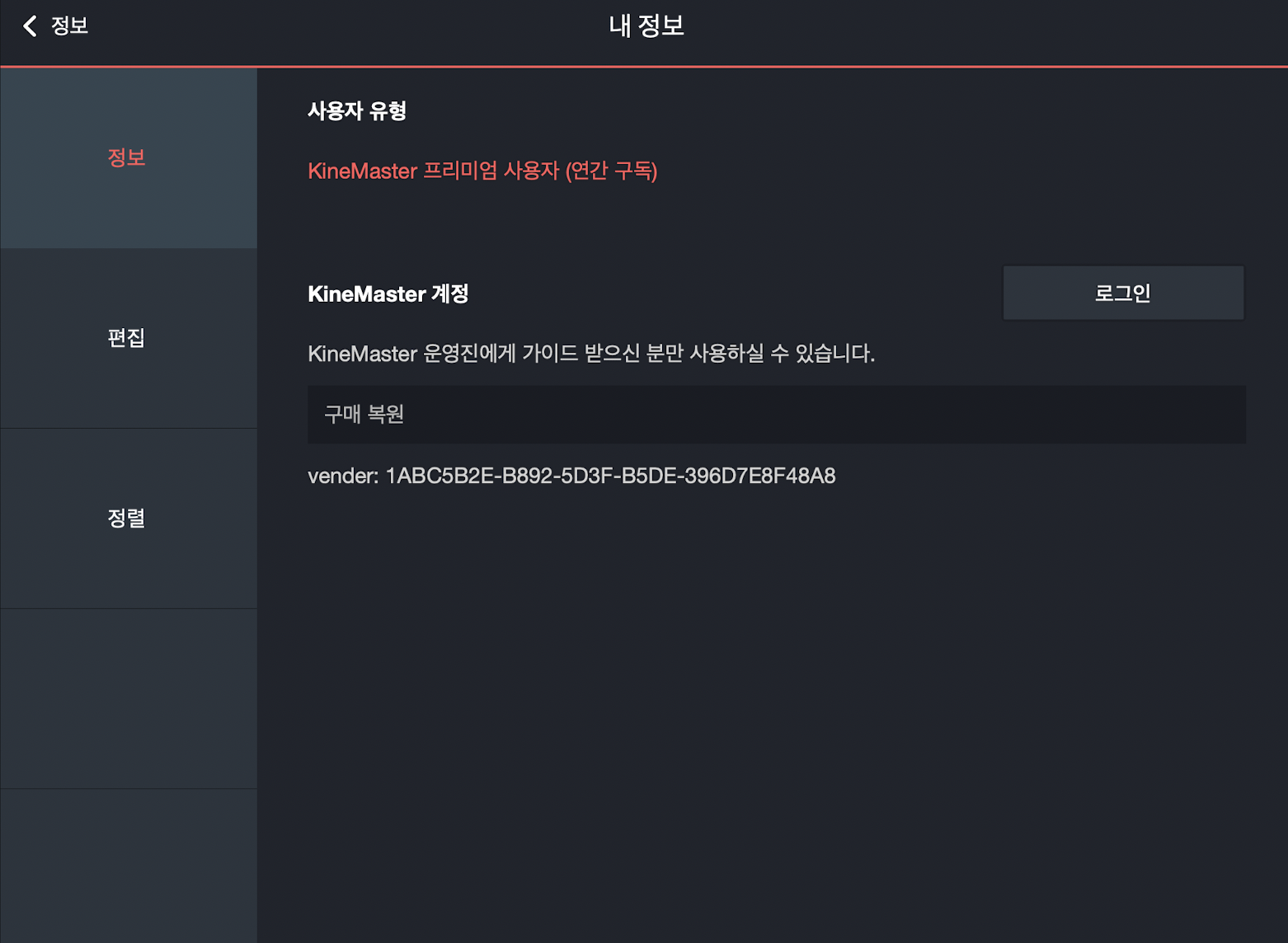
자그맣던 키네마스터가 나왔던 화면을 키우니 키네마스터 편집 화면이 화면을 꽉 채워서 나옵니다.
이제 드디어 맥북을 이용해 편하게 키네마스터를 활용할 수 있겠습니다.
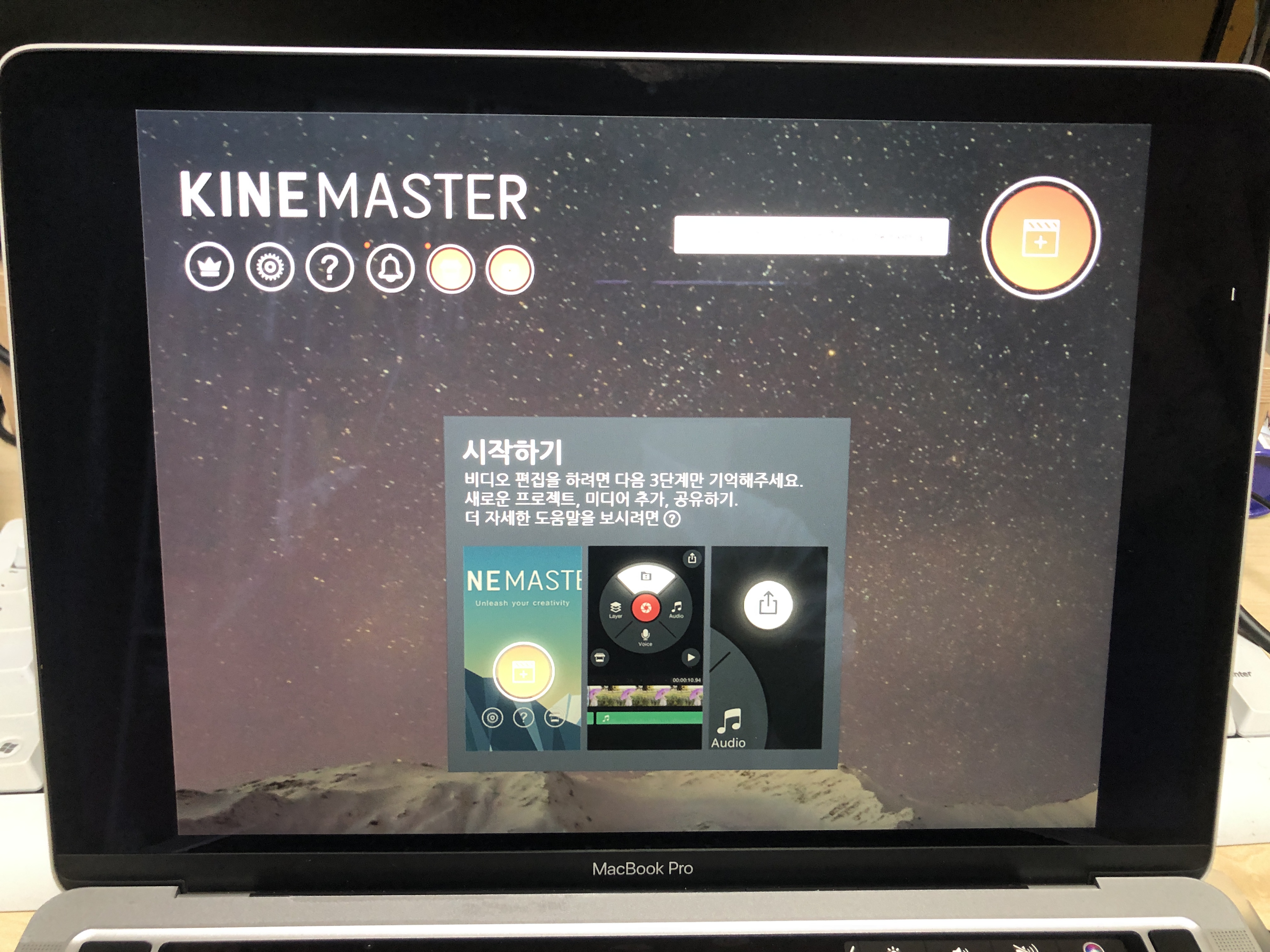
또한 2021 맥북프로 M1의 성능이 뛰어나서
발열 걱정도 없고 키보드와 마우스로 편하게 편집작업을 할수 있을것으로 보입니다.
이제 키네마스터 편집을 컴퓨터로 할 수 있게 되니 마음이 놓입니다.
아까도 말했지만 맥북프로 M1을 구입하는데 키네마스터가 결정적 역할을 했습니다.
이제 키네마스터를 차근차근 배워가면서 쉽게 편집을 맥북으로 할수 있겠네요.
여러분들도 이제 좀 더 큰화면에서 쉽게 편집하시기 바랍니다.
이상으로 맥북프로에서 키네마스터 다운로드 및 사용 가능한지에 대해 알아보았습니다.
■ 맥북프로 M1 다운가능한 어플
참고적으로 아이폰 및 아이패드 전용 어플중 어떤 어플들이 맥북에서 다운받을 수 있는지 해보았습니다.
현재 맥북프로 M1에서 다운 가능한 어플 목록입니다.
키네마스터, 각종 은행 및 증권회사 거래 어플, 어도비 라이트룸
현재 맥북프로 M1에서 다운 받을 수 없는 어플입니다.
티맵, 카카오맵, 카톡(핸드폰용), 포토샵, 포토샵 픽스
몇몇 아이폰에서 쓰던 좋은 어플들을 맥북에서도 사용할 수 있게 되었지만
모두 적용되는건 아니고 발빠르게 대처하는 회사의 어플들만 다운받아 사용할 수 있습니다.
만일 여러분들이 필요한 어플이 있다면 테스트 해보고 맥북을 구매하세요~
그럼 이상으로 맥북프로에서 키네마스터 사용하기 였습니다.
'IT' 카테고리의 다른 글
| 맥북 공장초기화 방법, 최신 OS로 초기화 (2) | 2021.04.01 |
|---|---|
| 아이폰 에어팟 연결 안됨 해결 방법 후기 (0) | 2021.03.28 |
| 2021 맥북프로 M1 13 중고구입 후기 (0) | 2021.03.22 |
| 에어팟 통화 안됨 분당 앙츠 수리 후기 (0) | 2021.03.16 |
| 사은품으로 받은 앤커(Anker) 고속무선충전기 사용후기 (0) | 2020.12.08 |